V samotném iOS nenajdeme příliš mnoho možností, které bychom si mohli přizpůsobit podle vlastní potřeby. Avšak jedno takové osobitější nastavení bude tématem dnešního návodu. Jedná se o možnost volby přejetí, která je spojena s aplikací Mail. Přístupnou se stala již s příchodem iOS 8, nicméně do dnes není příliš běžně známá.
Mohlo by vás zajímat
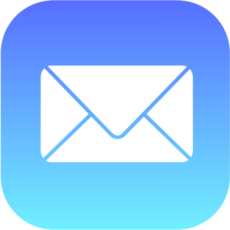
Ze systému iOS zcela jistě znáte funkci přejetí. Nejedná se možná tak ani o funkci, spíše o užitečné gesto sloužící k ovládání prvků na obrazovce. Například pokud otevřete aplikaci Zprávy a po některé ze zpráv přetáhnete prstem zprava doleva, zobrazí se červené tlačítko pro smazání zprávy. To je jednodušší než dlouhý proces od kliknutí na tlačítko upravit, vybrání požadované zprávy ke smazání a až následného smazání, nemyslíte? A přesně takovou možnost nabízí i aplikace Mail jen v poněkud vylepšené formě. Dokáže totiž zobrazit více podobných tlačítek najednou a to i po přejetí prstem z obou stran. V následujícím postupu se tedy zjednodušeně řečeno podíváme na to, jaká tlačítka v aplikaci Mail se zobrazí při konkrétním tahu prstem.
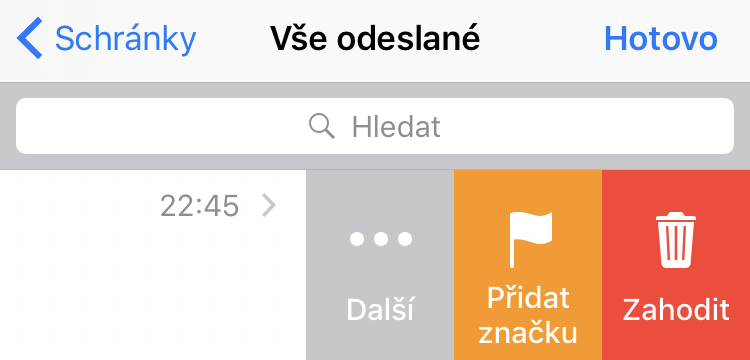
Nastavení volby přejetí
- Volbu budeme hledat v aplikaci Nastavení.
- Klikněte na kategorii Pošta (Mail).
- Otevřete podkategorii Volby přejetí.
- Nyní vidíte dvě různá nastavení. Jedno slouží pro přizpůsobení děje po přejetí prstem zleva doprava a druhé naopak zprava doleva. Každou z těchto voleb můžete individuálně nastavit.
- Otevřete jednu z možností a vyberte požadovanou akci. Šedě zabarvené jsou nedostupné položky, jelikož jsou již použity pro druhý typ přejetí.
Po nastavení můžete vše vyzkoušet v aplikaci Mail. Stačí najít jeden z e-mailů a přetáhnou po něm prstem.

Zdroj: iPhone Life Magazine

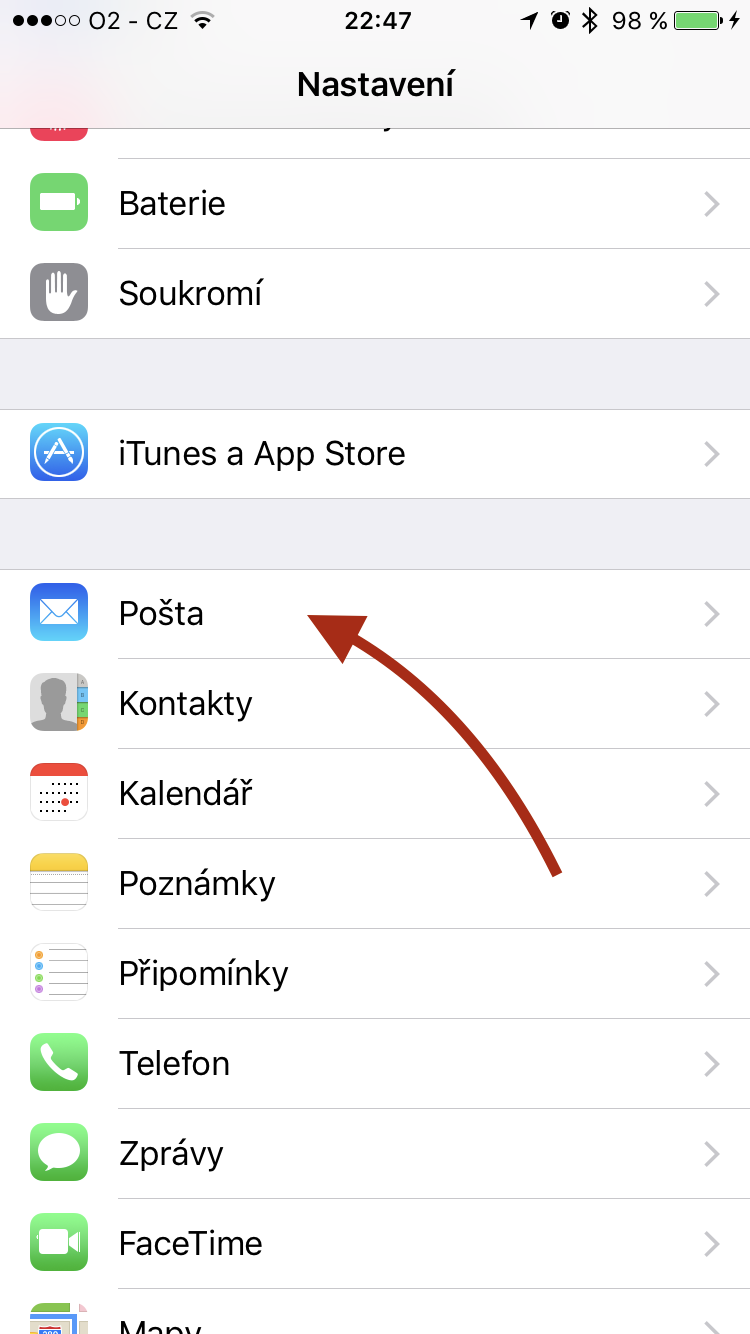
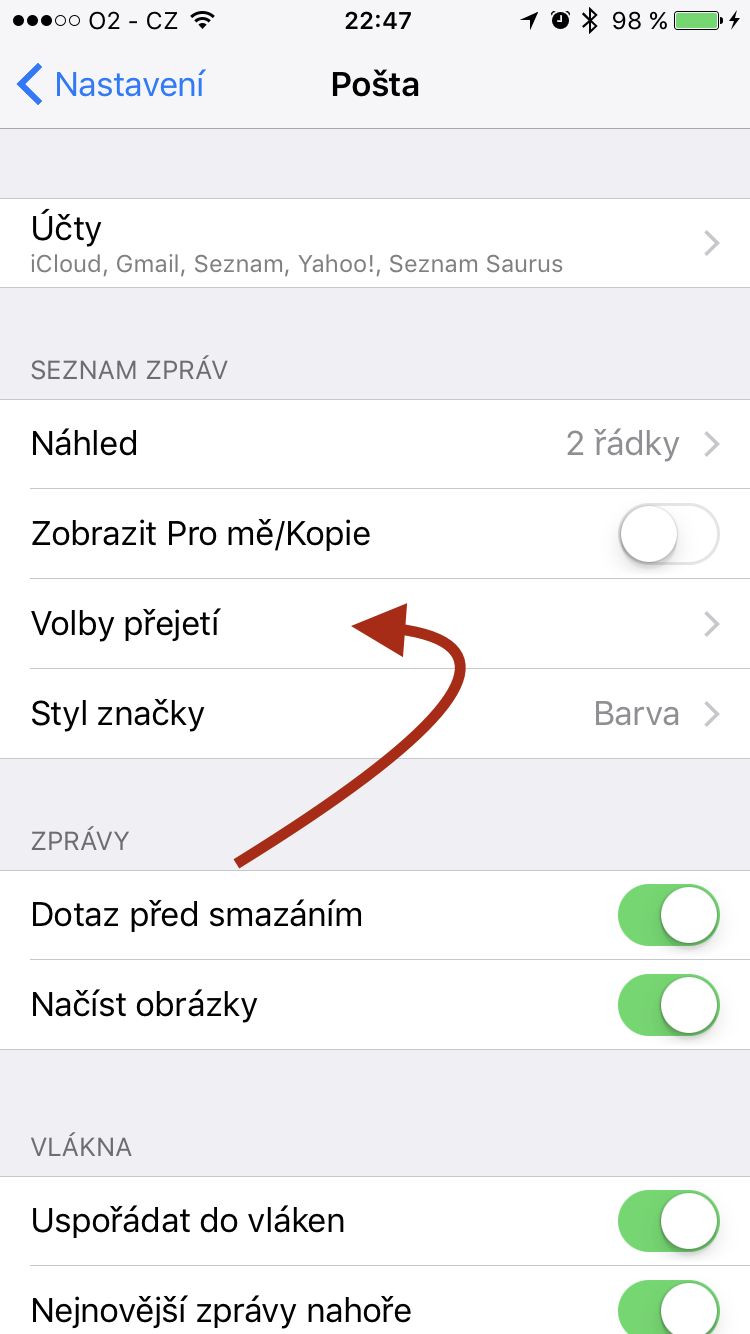
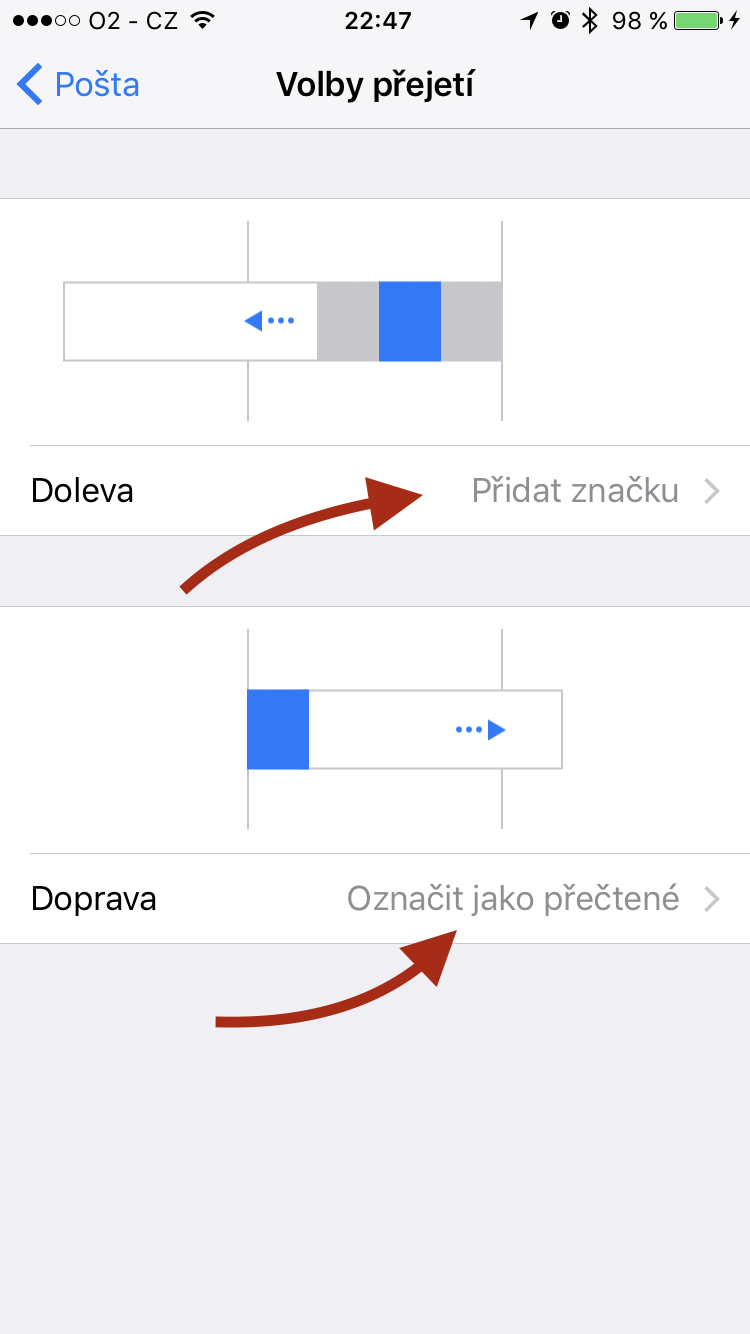
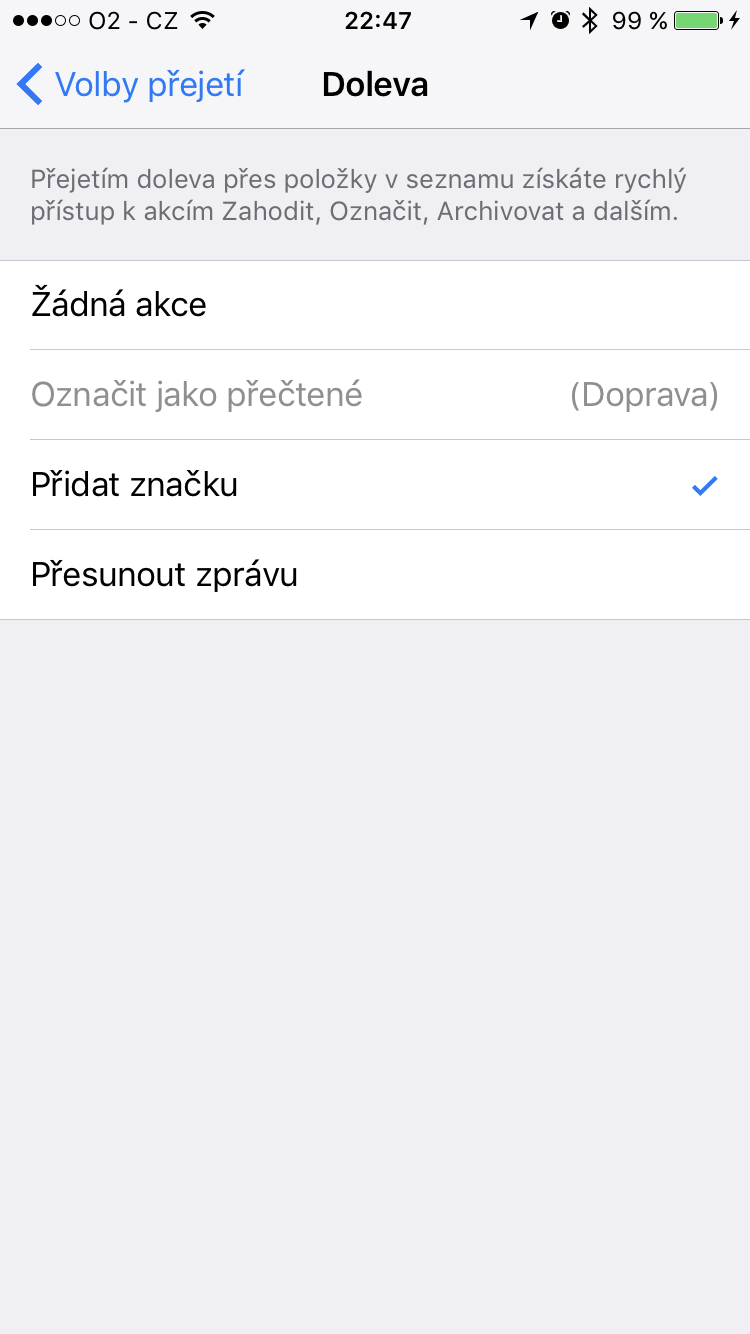





Myslím, že implicitní nastavení je intuitivní. Jen málo uživatelů to bude upravovat.
Skutečně věřím vysvětlením společnosti Apple, že stovky hodin před uvedením na trh testuje optimální varianty a ověřuje nejvhodnější konfiguraci.
V OS Siera jsem tuto volbu nenašel.